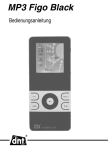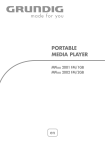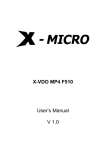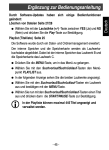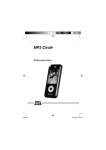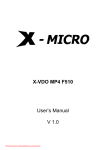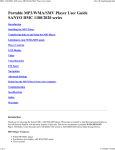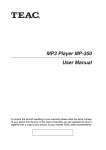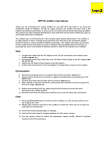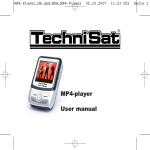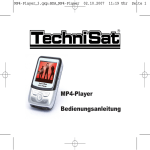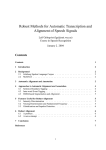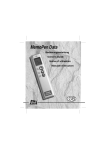Download MP3 JiveBox - Audible.com
Transcript
MP3 JiveBox Bedienungsanleitung Vorwort Sehr geehrte Kundin, sehr geehrter Kunde, Deutsch Sie haben mit der MP3 JiveBox einen hochwertigen MP3 Player erworben, der gleichzeitig als externer Datenspeicher und als Diktiergerät eingesetzt werden kann. Die JiveBox kann Motion-Jpeg Dateien, Bilder und Texte anzeigen. Wir wünschen Ihnen viel Spaß beim Einsatz des MP3 JiveBox. Ihre dnt Vorab wichtige Hinweise Wie bekomme ich die Lieder auf die JiveBox? Wie kann ich MP3- Dateien erzeugen? Lesen Sie dazu die Kundendienstinformationen Seite 36. Vor der ersten Inbetriebnahme muß der Akku für ca. 2-3 Stunden geladen werden. Lesen Sie dazu Seite 10. Änderungen vorbehalten -2- Allgemeines .................................. 2 Sicherheitshinweise .................... 4-6 Gerätebeschreibung Funktionen ........................................7 Geräteansicht ...................................8 Displayansicht ...................................9 Inbetriebnahme Einschalten .....................................10 Ausschalten.....................................10 Akku laden ..................................... 10 Das Menü....................................... 11 System-Funktionen Tastensteuerung allgemein ............ 12 Vorlauf/Rücklauf ............................. 12 Sprache.......................................... 13 Equalizer......................................... 13 Wiedergabe Modus ........................ 13 Ausschaltautomatik ........................ 14 Beleuchtung................................... 14 Info.................................................. 15 Wiedergabe Lautstärke....................................... 15 Wiedergabe Musik ......................... 16 Wiedergabe Sprache ..................... 17 Datei löschen ................................. 18 Aufnahme ......................................... 18 Textanzeige .................................. 19 Bilder ................................................ 19 Motion-Jpeg ................................. 20 Ordnerstruktur ................................. 20 Technische Daten Technische Daten........................... 22 Konformitätserklärung .....................23 Software Software installieren........................24 An den PC anschließen ..................27 Vom PC trennen............ ..................28 MTP-Device/Wechseldatenträger .. 29 Formatieren.................................... 29 Motion-Jpeg-Konverter................... 30 Media-Player .................................. 33 Kundendienstinformationen.... ....... 36 Umweltgerechte Entsorgung ............. 37 Serviceabwicklung/ Garantie auf Zubehör ...................... 38 Garantiebedingungen ................... 39 -3- Deutsch Inhalt Sicherheitshinweise Deutsch Beachten Sie das Copyright. Das Überspielen von aufgenommenen Nachrichten ohne Erlaubnis, außer für private Zwecke, ist gesetzlich verboten. Wir machen Sie darauf aufmerksam, dass die Privatsphäre anderer Menschen geachtet werden muss. Allgemeine Hinweise Bedienen Sie das Gerät nicht beim Lenken eines motorbetriebenen Fahrzeugs z.B. am Steuer eines Autos oder auf dem Fahrrad. Stellen Sie das Gerät niemals auf einen instabilen Untergrund. Durch ein Herabfallen könnten Personen verletzt werden. Das Gerät gehört nicht in Kinderhände. Es ist kein Spielzeug. Beachten Sie auch die Sicherheitshinweise und die Bedienungsanleitungen der übrigen Geräte, an die das Gerät angeschlossen wird. In gewerblichen Einrichtungen sind die Unfallverhütungsvorschriften des Verbandes der gewerblichen Berufsgenossenschaften für elektrische Anlagen und Betriebsmittel zu beachten. In Schulen, Ausbildungseinrichtungen, Hobby- oder Selbsthilfewerkstätten ist das Betreiben elektronischer Produkte durch geschultes Personal verantwortlich zu überwachen. Wenn Sie Fragen oder Zweifel hinsichtlich des Geräts, dessen Arbeitsweise, der Sicherheit oder den korrekten Anschluss haben, wenden Sie sich bitte an unsere technische Auskunft oder einen anderen Fachmann. Der Verkäufer übernimmt keine Verantwortung für Schäden, die durch verlorengegangene Nachrichten oder Bilder entstehen, auch wenn der Nachrichtenverlust durch Störungen, Reparatur oder anderes verursacht wurde. Der Verkäufer übernimmt keine Verantwortung für Schäden, die bei -4- der Benutzung des Gerätes auftreten sowie für Beanstandungen Dritter. Das Gerät ist nicht für den Netzanschluss vorgesehen, keine fremden Spannungen zuführen. Umgebungsbedingungen Vermeiden Sie starke mechanische Beanspruchungen des Gerätes. Schützen Sie es vor Vibrationen, harten Stößen, lassen Sie es nicht fallen und schütteln Sie es nicht. Übermäßiger Druck auf das LC-Display könnte dieses beschädigen. Setzen Sie das Gerät keinen hohen Temperaturen (über 40 °C) und starken Temperaturschwankungen aus. Schützen Sie es vor direkter Sonnenstrahlung und der Nähe zu Heizkörpern. Schützen Sie das Gerät vor Feuchtigkeit. Gebrauchen Sie es nicht in Räumen mit hoher Luftfeuchtigkeit, z.B. im Badezimmer. Verwenden Sie das Gerät nicht an staubigen Orten. Schützen Sie es vor Staub. Beim Gebrauch in der Nähe einer Wechselstromquelle, einer Leuchtstoffröhre oder eines Mobiltelefons können bei der Aufzeichnung und Wiedergabe Nebengeräusche auftreten. Teile des Gehäuses oder Zubehörs können sogenannte Weichmacher enthalten, die empfindliche Möbel- und Kunststoffoberflächen angreifen können. Vermeiden Sie darum einen direkten Kontakt mit empfindlichen Flächen. Störungen Sollte ein Gegenstand oder Flüssigkeit in das Gerät gelangen, schalten Sie das Gerät aus. Lassen Sie das Gerät von einer autorisierten Fachkraft überprüfen, bevor Sie es weiter verwenden. Wir empfehlen Ihnen, sich an unser Service-Center zu wenden. -5- Deutsch Sicherheitshinweise Sicherheitshinweise Verpackungsmaterial Deutsch Lassen Sie das Verpackungsmaterial nicht achtlos liegen. Plastikfolien/-tüten, etc. können für Kinder zu einem gefährlichen Spielzeug werden. Reinigung und Pflege Verwenden Sie zur Reinigung der Außenflächen ein trockenes, weiches Tuch. -6- Gerätebeschreibung 1,8“ 65K Farbdisplay Bild- und Textanzeige Motion-Jpeg Dateiformate MP3, WMA/DRM10, JPG, BMP, SMV, WAV Ausschaltautomatik bei Nichtbenutzung (APO) Automatische Aufzeichnungsnummerierung Eingebauter Equalizer USB 2.0 Fullspeed Mehrsprachige Menü-Führung Bis zu 6 Stunden Wiedergabezeit mit einem Ladezyklus Eingebauter Lithium Akku Lieferumfang JiveBox USB-Kabel Stereo-Ohrhörer Bedienungsanleitung CD-Rom 3 Silikon-Schutztasche -7- Ladegerät Deutsch Funktionen Gerätebeschreibung Geräteansicht Deutsch -8- Gerätebeschreibung Deutsch Displayansicht -9- Inbetriebnahme Einschalten aus dem Standby-Mode Deutsch Drücken Sie ca. 5 Sekunden die -Taste, um das Gerät einzuschalten. Das Gerät geht ins Hauptmenü und zeigt Musik an. Einschalten Schieben Sie den Ein/Aus-Schalter nach rechts, um das Gerät einzuschalten. Drücken Sie anschließend ca. 5 Sekunden die -Taste. Das Gerät geht ins Hauptmenü und zeigt Musik an. Ausschalten in den Standby-Mode Um die JiveBox in den Standby-Mode zu schalten, halten Sie die -Taste gedrückt, bis das Display ausgeschaltet ist. Ausschalten Schieben Sie den Ein/Aus-Schalter nach links, um das Gerät auszuschalten. Akku laden / Operation mit USB-Ladegerät Das Gerät verfügt über einen eingebauten Lithium-Akku. Um das Gerät zu laden, schalten Sie den Ein/Aus-Schalter auf ein und verbinden Sie es mit der USB-Schnittstelle oder einem USB-Ladegerät. Während des Ladevorgangs blinkt das Batterie-Symbol im Display. Der Player wird nur geladen, wenn das Gerät eingeschaltet ist. Schieben Sie den Ein/Aus-Schalter nach rechts, um das Gerät einzuschalten. Wenn der Akku leer ist, schaltet das Gerät ab oder es startet nicht. Das Gerät kann während des Ladevorgangs benutzt werden, wenn er mit einem USB-Ladegerät geladen wird. Schalten Sie bei längerem Nichtgebrauch das Gerät aus. - 10 - Inbetriebnahme Der Player startet mit dem Hauptmenü. Musik Wählen Sie diesen Mode, wenn Sie Ihre Musik abspielen möchten. Lesen Sie weiter auf Seite 16. Aufnahme Machen Sie eine Sprachaufnahme und spielen Sie diese im Voice Mode ab. Lesen Sie weiter auf Seite 18. Sprache Zur Wiedergabe von Sprachaufnahmen, lesen Sie weiter auf Seite 17. Texte Zeigt Ihnen gespeicherte Textdateien an. Lesen Sie weiter auf Seite 19. Bilder Übertragen Sie Ihre Bilder auf die JiveBox und Sie haben Ihre Lieblingsfotos immer dabei. Lesen Sie weiter auf Seite 19. bewegte Bilder(Motion-Jpeg) Zur Wiedergabe von Motion-Jpeg Dateien im SMV Dateiformat. Lesen Sie weiter auf Seite 20. Einstellungen Stellen Sie das Gerät auf Ihre Bedürfnisse ein. Wählen Sie die Sprache, den Equalizer, den Wiederholmode, die Ausschaltzeiten. Weitere Details können Sie auf Seite 12 nachlesen. - 11 - Deutsch Das Menü System-Funktionen Tastensteuerung allgemein Deutsch Halten Sie die Menu-Taste länger als 2 Sekunden gedrückt, um in das Haupt-Menü zu gelangen. Zum Verlassen eines Untermenüs oder des Hauptmenüs wählen Sie Beenden. Im Menü können Sie mit den / -Tasten einen Menüpunkt auswählen und mit der Menu-Taste bestätigen. Befinden Sie sich im WiedergabeMode für Musik, Text und Fotos können Sie vor- und zurückspulen oder zwischen den einzelnen Dateien vor- und zurückspringen. Mit der Start-/Pause-Taste ( ) schalten Sie das Gerät ein, wenn es sich im Standby-Mode befindet oder schalten das Gerät in den StandbyMode. Starten und pausieren Sie die Wiedergabe. Vorlauf/Rücklauf ( / -Tasten) Es gibt zwei verschiedene Möglichkeiten des Suchvor- oder Rücklaufs: Vor-/ Rücklauf zu einer bestimmten Datei: Im Stop-Mode: Halten Sie die oder -Taste gedrückt, bis die gewünschte Datei angezeigt wird. Im Play-Mode: Drücken Sie die / -Tasten bis die gewünschte Datei im Display angezeigt wird. Vor- oder Rücklauf innerhalb einer Datei: Starten Sie die Wiedergabe. Um eine bestimmte Stelle innerhalb einer Datei während der Wiedergabe zu suchen, halten Sie die / -Tasten gedrückt bis die gewünschte Stelle gefunden wurde. Im Display wird links die Wiedergabe-Zeit relativ zum Dateianfang angezeigt. - 12 - System-Funktionen Drücken Sie die Menu-Taste, um in das Menü zu gelangen. Wählen Sie mit den / -Tasten den Menüpunkt Einstellungen aus. Drücken Sie die Menu-Taste zur Bestätigung. Sprache Mit dieser Funktion kann der Zeichensatz bzw. die angezeigte Sprache umgeschaltet werden. Wählen Sie mit den / -Tasten den Menüpunkt Sprache. Drücken Sie die Menu-Taste zur Bestätigung. Wählen Sie mit den / -Tasten die gewünschte Sprache aus. Zum Verlassen drücken Sie erneut die Menu-Taste. Equalizer (Nur Musik) Wählen Sie mit den / -Tasten den Menüeintrag Equalizer. Drücken Sie die Menu-Taste zur Bestätigung. Wählen Sie mit den / -Tasten einen der folgenden Menüpunkte aus: Normal, Rock, Pop, Klassik und Jazz. Drücken Sie die Menu-Taste zur Bestätigung. Die Equalizer-Einstellung wird im Display angezeigt. Wiedergabemode (Nur Musik) Sie haben die Möglichkeit, zwischen der einmaligen Wiedergabe aller MP3-Dateien eines Ordners, der endlosen Wiedergabe einer MP3-Datei, der endlosen Wiedergabe aller MP3-Dateien eines Ordners oder der Wiedergabe in zufälliger Reihenfolge zu wählen. / -Tasten den Menüeintrag Wiedergabe Wählen Sie mit den Modus. - 13 - Deutsch Einstellungen System-Funktionen Deutsch Drücken Sie die Menu-Taste zur Bestätigung. Wählen Sie mit den / -Tasten einen der folgenden Menüpunkte aus: Normal Keine Wiederholung Titel wdh Endlose Wiedergabe eines Titels Alles wdh Alle Titel in Reihenfolge wiederholen Zufaellig Wiedergabe in zufälliger Reihenfolge im aktuellen Ordner. Zufaellig wdh. Wiedergabe in zufälliger Reihenfolge aller Titel. Strom einsparen Mit dieser Funktion kann die Ausschaltzeit des Players eingestellt werden. Wählen Sie mit den / -Tasten den Menüpunkt Stromeinsparung . Wählen Sie mit den / -Tasten die gewünschte Abschaltzeit aus und drücken Sie die Menu-Taste zur Bestätigung. Display Um Strom zu sparen, können einige Funktionen (Display) des Players ausgeschaltet werden, wenn in der eingestellten Zeit keine Taste gedrückt wird. Wählen Sie mit den / -Tasten den Menüpunkt Beleuchtung Wählen Sie mit den / -Tasten die gewünschte Abschaltzeit aus und drücken Sie die Menu-Taste zur Bestätigung. Info Im Menüpunkt Speicher Info wird Ihnen die Speicherbelegung und der aktuelle Softwarestand angezeigt. - 14 - Drücken Sie die Menu-Taste, um in das Menü zu gelangen. Wählen Sie mit den / -Tasten den Menüpunkt Info aus. Drücken Sie die Menu-Taste zur Bestätigung. Wählen Sie mit den / -Tasten den Menüpunkt Info aus. Drücken Sie die Menu-Taste zur Bestätigung. Im Display wird der interne Speicher und der belegte Speicherplatz angezeigt. Zum Verlassen, drücken Sie die Menu-Taste. Lautstärke einstellen Stellen Sie die Lautstärke des Gerätes individuell auf Ihre Bedürfnisse ein. Wenn Sie die Ohrhörer aufsetzen und die Wiedergabe starten, achten Sie darauf, dass die Lautstärke nicht zu hoch eingestellt ist, es könnte Ihr Gehör schädigen. Drücken die Lautstärke-Taste (VOL) und stellen Sie dann, während der Lautstärke-Balken im Display angezeigt wird, mit den / Tasten die gewünschte Lautstärke ein. - 15 - Deutsch Info/Lautstärke Wiedergabe Wiedergabe Musik (Musik-Mode) Deutsch Wählen Sie im Haupt-Menü mit den / -Tasten den Menüpunkt Musik aus. Drücken Sie die Menu-Taste zur Bestätigung. Nun gelangen Sie in das Navigationsmenü. Dort können Sie eine Auswahl vornehmen zwischen: Alles, Kuenstler, Album, Titel, Neue Musik, Genre (Musikrichtungen), Jahr, Beenden Informationen über Künstler, Album, Titel, Neue Musik, Genre und Jahr werden der MP3- bzw. der WMA-Datei entnommen. / -Tasten eine Auswahl und bestätigen mit Treffen Sie mit den der Menu-Taste und folgen dann dem weiteren Menü. Die Wiedergabe startet sofort beim Verlassen des Menüs. Die abgelaufene Zeit wird rechts im Display angezeigt. Drücken Sie erneut die -Taste für Pause. Drücken Sie erneut die -Taste, um die Wiedergabe fortzusetzen. Sind Liedtexte (Lyrics) zum Titel gespeichert, der aktuell abgespielt wird, werden diese im Display angezeigt. Diese Lyrics haben den gleichen Dateinamen wie der Song, aber die Dateiendung lrc, und können von verschiedenen Webseiten aus dem Internet kostenlos heruntergeladen werden. Abschnittwiederholung Selektive Wiederholung eines Teils eines Titels. Drücken Sie während der Wiedergabe kurz die VOL-Taste, um den Anfang des Abschnitts zu markieren. A- wird im Display angezeigt. Sobald das Ende des Abschnitts erreicht ist, drücken Sie erneut kurz - 16 - die VOL-Taste. A - B wird im Display angezeigt. Ist das Ende markiert, startet die Wiederholung automatisch. Um die Wiederholung abzubrechen drücken Sie die kurz die VOLTaste. Um den Abschnitt zu markieren, muß das Display eingeschaltet sein. Deshalb muß gegebenenfalls die VOL-Taste 2x gedrückt werden, wenn sich das Display zwischendurch ausgeschaltet hat. Wiedergabe Sprache Wählen Sie im Haupt-Menü mit den / -Tasten den Menüpunkt Sprache aus. Drücken Sie die Menu-Taste zur Bestätigung. Wählen Sie mit den / -Tasten eine WAV-Datei aus und bestätigen mit der Menu-Taste. Die Wiedergabe startet sofort beim Verlassen des Menüs. Die abgelaufene Zeit wird rechts im Display angezeigt. Drücken Sie erneut die -Taste für Pause. Drücken Sie erneut die -Taste um die Wiedergabe fortzusetzen. Abschnittwiederholung Selektive Wiederholung eines Teils einer Sprachaufnahme. Drücken Sie während der Wiedergabe kurz die VOL-Taste, um den Anfang des Abschnitts zu markieren. A- wird im Display angezeigt. Sobald das Ende des Abschnitts erreicht ist, drücken Sie erneut kurz die VOL-Taste. A - B wird im Display angezeigt. Ist das Ende markiert, startet die Wiederholung automatisch. Um die Wiederholung abzubrechen, drücken Sie die kurz die VOLTaste. - 17 - Deutsch Wiedergabe Löschen/Aufnahme Löschen von Sprach-Dateien Deutsch Wählen Sie mit den / -Tasten den Menüpunkt Loeschen aus. Drücken Sie die Menu-Taste zur Bestätigung. Wählen Sie mit den / -Tasten die gewünschte Datei aus, ändern Sie die Abfrage Datei loeschen ? Yes(Ja)/No(Nein) mit den / -Taste. -Tasten Menu-Taste und bestätigen mit der Wiederholen Sie den Vorgang bis Sie die gewünschten Dateien gelöscht haben. Musikdateien können nur gelöscht werden, wenn die JiveBox am PC angeschlossen ist. Löschen Sie keine Datei mit einer Dateiendung IDX, XML, TAG oder DAT. Dadurch können wichtige Information für die Wiedergabe der Musik-Titel verloren gehen, gegebenenfalls kann der Titel nicht mehr abgespielt werden. Sprache aufnehmen Drücken Sie die MENU-Taste, um in das Menü zu gelangen. Wählen Sie mit den / -Tasten den Menüpunkt Aufnahme. Drücken Sie die MENU-Taste. Die Aufnahme beginnt sofort. Um die Aufnahme zu stoppen und den Sprach-Mode zu verlassen, drücken Sie erneut die MENU-Taste. Die Sprachaufnahme wird dabei automatisch gespeichert. -Taste Für Aufnahme-Pause drücken Sie die Zum Verlassen des Sprache-Modes die MENU-Taste drücken. Die Sprachaufnahmen im WAV-Format werden im Verzeichnis Medien > VOICE abgelegt (siehe auch Aufnahme Modus) - 18 - Text/Bild Die JiveBox kann Textdateien anzeigen. Die Dateien müssen die Dateiendung .txt haben. Wählen Sie im Haupt-Menü mit den / -Tasten den Menüpunkt E-Buch aus. Drücken Sie die Menu-Taste zur Bestätigung. Wählen Sie mit den / -Taste eine Text-Datei aus der Liste aus. Starten Sie die Ansicht mit der -Taste. Die Anzeige wird mit den / -Tasten gesteuert. Mit der Menü-Taste verlassen Sie die Textanzeige. Bilder (Bildbetrachter) Die JiveBox kann Bilder und Fotos im JPG/BMP-Format anzeigen. Wählen Sie im Haupt-Menü mit den / -Tasten den Menüpunkt Fotos aus. Drücken Sie die Menu-Taste zur Bestätigung. Im folgenden Untermenü wählen Sie mit den / -Tasten einen der folgenden Menüpunkte: manuell: Weiterblättern zum nächsten Bild mit den -Tasten. automatisch: Weiterblättern tisch. / zum nächsten Bild automa- Miniaturansicht: Mehrere Bilder werden in kleiner Auflösung gleichzeitig im Display angezeigt. Je größer das Bild, desto länger dauert die Darstellung. Die Anzeige ist u.a. abhängig von der Bildauflösung, nicht nur von der Bildgrösse. - 19 - Deutsch Anzeige von Text Motion-Jpeg Motion-Jpeg Deutsch Die JiveBox kann Motion-Jpeg im SMV-Format abspielen. Motion-Jpeg im SMV-Format können Sie mit dem mitgelieferten Movie-Converter Tool erzeugen. Als Quell-Dateien werden akzeptiert: AVI, WMV und MPG. Durch den Konverter werden die unterschiedlichen Frequenzen und Auflösungen auf ein Format konvertiert, das die JiveBox darstellen kann. Wählen Sie im Haupt-Menü mit den / -Tasten den Menüpunkt bewegte Bilder aus. Drücken Sie die Menu-Taste zur Bestätigung. Wählen Sie mit den / -Taste eine Motion-Jpeg-Datei aus der Liste aus. Starten Sie die Ansicht mit der -Taste. Ordnerstruktur des Players als MTP-Device Damit die Dateien vom Player gefunden werden, ist folgende Menüstruktur unbedingt einzuhalten: Die Verzeichnisse Medien und Daten sind virtuelle Verzeichnisse und werden nur angezeigt, wenn der Player als MTPDevice eingerichtet ist. Musik: DRM-Lizensen: Sprache: Fotos: Text: Motion-Jpeg: Medien Mit dem Media Player10 synchronisierte MusikDateien: Medien > Music Daten Medien > Voice Medien > Photo Daten > Text Daten > Mvideo - 20 - Text / Fotos Musik: DRM-Lizensen: Sprache: Fotos: Text: Motion-Jpeg: keine Einschränkung Daten Voice Photo Text Mvideo Löschen von Daten vom Player als MTP-Device Es ist nicht möglich Verzeichnisse aus dem virtuellen Ordner Daten zu löschen. Zum Löschen richten Sie das Gerät als Wechseldatenträger ein (siehe Seite 29). - 21 - Deutsch Ordnerstruktur des Players als Wechseldatenträger Technische Daten Technische Daten Deutsch Hinweis: Die genaue Ausstattung entnehmen Sie bitte dem Lieferumfang auf der Verpackung. Datei-Formate (Musik) Datei-Formate (Sprache) Datei-Formate (Motion-Jpeg) Datei-Format (Audible) Frequenzgang Speichergrösse Speichermedium Schnittstelle LC-Display NF-Ausgangspegel Signal/Rausch-Abstand Klirrfaktor Ausgang Gewicht Abmessungen Batterieverbrauch Temparaturbereich Lieferumfang MP3 (32 - 384 Kbps), WMA/DRM (32kbps – 384kbps) WAV SMV AA (nur bei Geräten mit Audible-Software) 20Hz-20KHz 1 GB (JiveBox 10) 2 GB (JiveBox 20) Flash Speicher USB 2.0 FullSpeed 1,8“ 65K Farb-Display max. 2 x 9 mW an 32 Ohm >85dB <0,1% Klinkenbuchse 2,5mm Stereo 40g (mit Akku) 90 x 40 x 7,5 mm (LxBxH) bis 6Std. Wiedergabe mit einer Akkuladung -5°C - +40°C JiveBox, Stereo-Ohrhörer, Bedienungsanleitung, Ladegerät, 3 Silikon-Schutztaschen, USB-Kabel, Software CD - 22 - EC-Declaration of Conformity marking We, Manufacturer/Importer Dnt Drahtlose Nachrichtentechnik Entwicklungs- und Vertriebs GmbH Voltastr, 4 D-63128 Dietzenbach, Germany Declare that the products are Is in conformity with Council Directive 89/336/EEC (EMC Directive): MP3 Player JiveBox EN55022:1998 +A1:2000+A2:2003, EN61000-3-2:2000, EN61000-3-3:1995+A1:2001 EN55024:1998+A1:2001+A2:2003 ( IEC61000-4-2:2001,IEC61000-4-3:2002, IEC61000-4-4:2004,IEC61000-4-5:2005, IEC61000-4-6:2004,IEC61000-4-11:2004 ) AC Adaptor EN61000-3-2:2000, EN61000-3-3:1995+A1:2001, EN55022:1998+A1:2000, Class B, EN55024:1998+A1:2001+A2:2003 Contact person: Helmut Flugel Tel. +49 (0)6074 37140 Fax +49 (0)6074 371437 Email [email protected] Dietzenbach November 28th, 2006 H.Flugel - 23 - Deutsch Konformitätserklärung Software installieren Deutsch Für die Betriebssysteme Windows ME/2000/XP und Mac OS ab 9.x wird die folgende Installation nicht benötigt. Systemvoraussetzungen Computer Speicher Betriebssystem Sonstiges :IBM kompatibel, min. Pentium 300 MHz : min 128 MB RAM : Microsoft Windows ME/2000 SP4/ XP : Sound-Karte 4 x CD-ROM USB-Anschluss USB-Treiber installieren (Windows 98SE) Bevor Sie mit der Installation beginnen, schliessen Sie alle anderen Anwendungen. Legen Sie die mitgelieferte CD in das CD-ROM Laufwerk ihres PC. Gehen Sie wie folgt vor: Klicken Sie auf die Start-Taste auf Ihrem Desktop und wählen Ausführen... Geben Sie folgendes ein <Laufwerk>:\driver\drivers\setup.exe Ist das CD-ROM Laufwerk z.B. mit D gekennzeichnet, geben Sie d:\driver\drivers\setup.exe ein und klicken auf OK. - 24 - Deutsch Software installieren Klicken Sie auf Weiter. Lesen Sie die Lizenzbedingungen und klicken Sie auf Weiter zum Fortsetzen der Installation oder auf Abbruch, um die Installation zu beenden. Folgen Sie den Anweisungen auf dem Bildschirm. - 25 - Software installieren Deutsch - 26 - Zum Abschluss der Installation klicken Sie auf Fertigstellen Die Treiber-Installation ist jetzt abgeschlossen. Die Installation der Software ist nun abgeschlossen. Damit die Änderungen in Ihrem System wirksam werden, starten Sie den Computer neu. An den PC anschließen Um Musik-/Sprachdateien von der JiveBox auf Ihren Computer oder Dateien vom Computer auf die JiveBox zu übertragen, verbinden Sie Player und den Computer. Im Display erscheint USB connect. Auf dem Computer-Bildschirm erscheint die Meldung Neue Hardware gefunden. Nachdem die neue Hardware der JiveBox installiert ist, können Sie mit der JiveBox arbeiten. Erscheint die Meldung Neue Hardware gefunden nicht, so kann dies zwei Ursachen haben: 1. Der USB- Anschluss Ihres PC ist deaktiviert. Dies können Sie in der BIOS Einstellung überprüfen. Wie Sie in das BIOS Ihres PC gelangen, entnehmen Sie dem Benutzerhandbuch des PC, oder fragen Sie Ihren Händler. 2. Sie haben den MP3 Player an Ihren PC angeschlossen, bevor Sie die Software installierten. In diesem Fall müssen Sie die gesamte Software deinstallieren und unter Start > Einstellungen > Systemsteuerung > System > Hardware > Gerätemanager nach einem Eintrag eines unbekannten Gerätes suchen und diesen entfernen. Danach starten Sie Ihren PC neu und installieren die Software erneut. - 27 - Deutsch An den PC anschließen An den PC anschließen Deutsch Nach Abschluss der Treiberinstallation erscheint die MP3 JiveBox als Wechseldatenträger oder MTP Player auf dem Arbeitsplatz. Wird die JiveBox an einen PC mit Windows XP angeschlossen, der auch den Windows Media-Player10 installiert hat, kann über das Systemmenü > Online Device ausgewählt werden, ob ein MTP-Device oder ein Wechseldatenträger erkannt werden soll. Trennen Sie nicht die JiveBox, wenn Daten übertragen werden. Auf dem Wechseldatenträger können Sie Ordner anlegen (max. 8 Zeichen lang) die auch im Gerät angewählt werden können. Den MP3 Player vom PC trennen Bei Windows 2000/ME/XP wird das Gerät sicher getrennt, indem man auf das Symbol in der Task-Leiste doppelklickt und den Anweisungen auf dem Bildschirm folgt. - 28 - An den PC anschließen (nur für Windows XP mit Windows Media-Player10) Gehen Sie wie folgt vor: Systemsteuerung > System > Hardware > Gerätemanager > Tragbare Windows-Geräte > MTP-Device markieren > rechte Maustaste > Treiber aktualisieren > Hardwareupdate-Assistent „nein, diesmal nicht“ auswählen (nur bei Windowss XP SP2) > weiter > „Software von einer Liste oder..“ auswählen > Weiter > „Nicht suchen, sondern den zu installierenden Treiber selbst wählen“ anklicken > Weiter > USB-Massenspeichergerät auswählen > Fertig stellen. In gleicher Weise kann die Einstellung von Wechseldatenträger auf MTPDevice geändert werden. Formatieren Der Player kann nur über den Arbeitsplatz des PCs formatiert werden. Nähere Infos erhalten Sie in der Hilfe Ihres Betriebssystems. Alle Daten auf dem Player werden gelöscht, auch vorhandene DRM-Lizenzen. - 29 - Deutsch MTP-Device als Wechseldatenträger einrichten Video-Konverter Deutsch Die JiveBox kann Motion-Jpeg-Dateien wiedergeben. Dazu ist es notwendig die Dateien in ein Format zu konvertieren, das die JiveBox abspielen kann. Starten Sie den Konverter direkt auf der CD: Legen Sie die mitgelieferte CD in das CD-ROM Laufwerk ihres PC. Gehen Sie wie folgt vor: Klicken Sie auf die Start-Taste auf Ihrem Desktop und wählen Ausführen... Geben Sie folgendes ein <Laufwerk>:\Video-TransTool\video2smv.exe Ist das CD-ROM Laufwerk z.B. mit D gekennzeichnet, geben Sie d:\Video-TransTool\video2smv.exe ein und klicken auf OK. Wahlweise kann das Programm über den Arbeitsplatz oder den Windows Explorer gestartet werden. - 30 - Deutsch Video-Konverter Gehen Sie wie folgt vor: Wählen Sie die Datei aus, die konvertiert werden soll. Stellen Sie den Pfad ein, in den die SMV-Datei gespeichert werden soll. Machen Sie die notwendigen Einstellungen. Videoqualität Auflösung Hier können Sie die Motion-Jpeg-Datei zuschneiden. Starten Sie die Konvertierung. - 31 - Video-Konverter Deutsch Zusätzlich zu den Standard-Einstellungen kann auch eine benutzerdefinierte Einstellung vorgenommen werden. Größe in Megabytes pro Stunde Audio-Spur Stereo/Mono Qualität in Kilobytes pro Sek. Bilder pro Sekunde Darstellung auf dem Display: hoch oder quer Nachdem die Konvertierung beendet ist, verbinden Sie den Player mit dem PC. Nach kurzer Zeit wird der Player als MTP Device erkannt. Öffnen Sie im Arbeitsplatz > MTP Player > Daten > MVideo. Öffnen Sie ein Windows Explorer-Fenster, wählen sie die konvertierte smv-Datei aus und kopieren Sie die Datei in den Ordner MVideo. - 32 - Windows Media Player Die JiveBox unterstützt die Plug-in Funktion des Windows Media Players(Version 9.0 und höher). Für DRM10 Dateien muß der Media Player 10 installiert sein. Um Musik-Dateien von MP3 oder anderen Formaten ins WMA-Format zu konvertieren, müssen beim Media-Player einige Einstellungen durchgeführt werden. Die Vorgehensweise wird anhand des Windows Media Player 10.0 erklärt. Verbinden Sie die JiveBox mit dem PC. Wählen Sie im Menü Optionen den TAB Geräte Selektieren Sie das Gerät. Mit Eigenschaften können Sie Aufnahmeeinstellungen durchführen. Bestätigen Sie mit OK. - 33 - Deutsch Windows Media Player Windows Media Player Deutsch Musikdateien auswählen und auf den Player übertragen. Wählen Sie im Menü Datei > CDs und Geräte > Synchronisieren. - 34 - Deutsch Windows Media Player Wählen Sie auf der linken Seite die Dateien aus, die kopiert werden sollen und klicken Sie anschließend auf Synchronisieren starten. Durch die Synchronisation wird der Musik-Titel auf den Player übertragen. - 35 - Kundendienstinformationen Deutsch Durch äußere Einwirkung, elektrostatische Aufladung, kann es zu Programmabstürzen im MP3 Player kommen. In einem solchen Fall muss der MP3 Player mit der Firmware, das Betriebsprogramm des MP3 Players, neu programmiert werden. Die Firmware befindet sich entweder auf der mitgelieferten CD oder im Downloadbereich auf www.dnt.de. Sollten Sie unsicher sein, welche Firmware Sie für den MP3 Player benötigen, rufen Sie die Hotline an: 06074 3714 31. Das Gerät lässt sich nicht einschalten. Verfügt das Gerät über einen eingebauten Akku, sorgen Sie für eine rechtzeitige Aufladung. Die Firmware muss erneuert werden. Programmieren Sie das Gerät neu. Formatieren des MP3 Players Die Formatierung erfolgt über den Arbeitsplatz des Rechners. Wie bekomme ich die MP3-Dateien auf den Player? Öffnen Sie den Arbeitsplatz. Wählen Sie die MP3-,WMA-Dateien aus, die Sie kopieren möchten. Klicken Sie die rechte Maus-Taste und wählen kopieren. Öffnen Sie den Wechseldatenträger X (Laufwerksbuchstaben ihres Players) auf dem Arbeitsplatz. Klicken Sie die rechte Maus-Taste und wählen dann einfügen. Die Dateien werden jetzt kopiert. Als MTP-Device werden die Musik-Titel durch den Media-Player synchronisiert. - 36 - Kundendienstinformationen Dazu benötigen Sie ein Programm, das MP3-Dateien erzeugen kann. Zur Zeit kann ein solches Programm kostenlos u.a. von www. musicmatch.com oder von www.audiograbber.de herunter geladen werden, alternativ können Sie sich auch das Programm Mango im Downloadbereich der Fa. dnt unter www.dnt.de/hilfe-software/jockey herunterladen. Weitere Hinweise und Hilfestellungen erhalten Sie im Digital Audio/Video Guide von dnt. Sie finden das Digital Audio/ Video Guide unter Service & Downloads auf www.dnt.de. Ich habe komische Zeichen im Display, wenn ich Musik abspiele. Nicht alle MP3 Player können deutsche Umlaute (öäüß) darstellen. Sie sollten vermeiden deutsche Umlaute im Dateinamen und im ID3 Tag zu verwenden. Ich habe einen MAC und habe Audio-Dateien auf den Player übertragen. Der Player kann die Dateien aber nicht abspielen. Je nachdem welches MAC OS Sie auf Ihrem Computer installiert haben, können Audio-Dateien, die mit iTunes erzeugt wurden, nicht mit einem normalen MP3-Player abgespielt werden. Ihre dnt Umweltgerechte Entsorgung Dieses Gerät ist entsprechend der europäischen Richtlinie 2002/96/EG über Elektro- und Elektronik- Altgeräte gekennzeichnet. Nutzen Sie die von Ihrer Kommune eingerichtete Sammelstelle zur Rückgabe und Verwertung elektrischer und elektronischer Altgeräte. - 37 - Deutsch Wie kann ich MP3- Dateien erzeugen? Serviceabwicklung Deutsch Sollten Sie Grund zur Beanstandung haben oder Ihr Gerät einen Defekt aufweist, wenden Sie sich an Ihren Händler oder setzen Sie sich bitte mit der Serviceabteilung der Fa. dnt in Verbindung, um eine Serviceabwicklung zu vereinbaren. Servicezeit: Montag bis Donnerstag, von 8.00-17.00 Uhr Freitag von 8.00-16.00 Uhr Hotline/Service: 06074 3714 31 E-Mail: [email protected] Bitte senden Sie Ihr Gerät nicht ohne Aufforderung durch unser Service-Team an unsere Anschrift. Die Kosten und die Gefahr des Verlustes gehen zu Lasten des Absenders. Wir behalten uns vor, die Annahme unaufgeforderter Zusendungen zu verweigern oder entsprechende Waren an den Absender unfrei bzw. auf dessen Kosten zurückzusenden. Garantie auf Zubehör Bei Akkus und Stereo-Ohrhörern handelt es sich um Zubehör, das einem gebrauchsbedingten Verschleiß unterliegt und daher von der regulären Gewährleistung ausgenommen ist. Die Garantie für diese Verschleißteile beträgt 6 Monate ab Verkaufsdatum. Die JiveBox hat einen eingebauten Akku, dessen Austausch, im Falle eines Defektes, nur im Werk durchgeführt werden kann. Aktuelle Preise für den Austausch erfahren Sie auf unserer Website oder von unserem Service. - 38 - Garantiebedingungen 1. Es gelten grundsätzlich die gesetzlichen Garantiebestimungen. Die Garantiezeit beginnt mit der Übergabe des Gerätes. Im Garantiefall ist das Gerät mit dem Kaufbeleg (Kassenzettel, Rechnung o.ä.), dem korrekt ausgefüllten Gerätepass und einer genauen Fehlerbeschreibung einzureichen. Ohne diese Belege sind wir nicht zur Garantieleistung verpflichtet. 2. Während der Garantiezeit beheben wir kostenlos alle Mängel, soweit sie auf Material oder Fabrikationsfehler zurückzuführen sind. Es bleibt dem Hersteller überlassen, defekte Teile / Geräte auszutauschen oder durch andere zu ersetzen. Weitergehende Ansprüche, gleich welcher Art, sind ausgeschlossen. Ausgetauschte Teile gehen in unser Eigentum über. Haftung für Folgeschäden übernehmen wir nicht. 3. Eingriffe am Gerät durch nicht von uns autorisierte Firmen / Personen führen automatisch zum Erlöschen des Garantieanspruches. 4. Vom Garantieanspruch ausgenommen sind alle Schäden, die durch unsachgemäße Behandlung, Nichtbeachtung der Bedienungsanleitung, ausgelaufene Akkus/Batterien und betriebsbedingte Abnutzung entstehen. 5. Durch Reparatur oder Teileersatz wird die ursprüngliche Garantiezeit nicht verlängert. 6. Diese Garantiebedingungen gelten in der Bundesrepublik Deutschland. Warranty regulations In general the European warranty regulations are valid. Warranty starts with receipt of unit. In a warranty case, please submit the unit together with invoice, unit pass and error description. Without these documentary evidence we are not obliged to a warranty performance. During warranty period we repair all constructional or material defects which are caused by a manufacturing fault. It is in the decision of the manufacturer to change or replace defective parts/units. Further claims are excluded. Changed parts will automatically go over into our property. We will not be held responsible for future damages. Manipulation on the unit through non-authorized companies/persons automatically leads to an end of warranty period. Excluded of warranty claims are damages due to improper treatment, not following the manual, oxidation of batteries, permanent usage. The initial warranty period is not extended because of repair or replacement of parts. These warranty regulations are valid in the Federal Republik of Germany. Application de la garantie 1. L‘application de la garantie est soumise aux dispositions légales. La période de garantie débute à la remise de l‘appareil. En cas d‘application de la garantie, nous demandons que soit restitué l‘appareil accompagné de son justificatif d‘achat (ticket de caisse, facture ou autres), la carte de l‘appareil dûment renseignée et une description précise du défaut. Sans ces éléments, nous ne sommes pas tenus d‘assurer les prestations de garantie. 2. Pendant la période de garantie, nous réparons gratuitement tous les défauts, dans la mesure où il s‘agit de défauts matériels ou de fabrication. Le fabricant est libre de réparer les pièces / appareils défectueux ou de les remplacer. Aucune autre requête, de quelque nature que ce soit, ne sera prise en compte. Les pièces remplacées sont notre propriété. Nous déclinons toute responsabilité pour les éventuels dommages consécutifs. 3. Toute intervention sur l‘appareil, effectuée par des sociétés / ou des personnes non autorisées par nos soins, entraîne automatiquement l‘annulation de la garantie. 4. Sont exclus de la garantie, tous les dommages résultant d‘une utilisation non conforme, du non respect de la notice d‘utilisation, de l‘épuisement des piles/ou du déchargement des accus et de l‘usure normale liée à l‘utilisation. 5. La réparation ou le remplacement des pièces ne prolonge en aucun cas la période de garantie initiale. 6. Les présentes conditions de garantie s‘appliquent à l‘Allemagne fédérale. Condizioni di garanzia 1. Fondamentalmente valgono le norme di garanzia legali. Il periodo di garanzia inizia dalla consegna dell’apparecchio. Nel caso in cui si debba ricorrere alla garanzia, bisogna consegnare l’apparecchio munito di ricevuta d’acquisto (scontrino fiscale, fattura o altro), di certificato di garanzia compilato correttamente e di una precisa descrizione del difetto. Senza questa documentazione non siamo tenuti ad assicurare le prestazioni previste dalla garanzia. 2. Nel periodo di garanzia ripariamo gratuitamente tutti i difetti riconducibili al materiale o ai difetti di fabbricazione. È a discrezione della casa produttrice riparare pezzi/apparecchi difettosi o sostituirli. Ulteriori diritti – indipendentemente dal genere – sono esclusi. I pezzi sostituiti rimangono di nostra proprietà. Decliniamo ogni responsabilità per eventuali danni successivi. 3. Interventi sull’apparecchio da parte di aziende / persone da noi non autorizzate comportano automaticamente la perdita dei diritti di garanzia. 4. Esclusi dal diritto di garanzia sono tutti i danni derivanti da un uso non appropriato, dall‘inosservanza delle istruzioni d’uso, da pile e batterie esaurite e dalla normale usura. 5. La riparazione o la sostituzione di pezzi non implica la proroga del periodo di garanzia originale. 6. Le presenti condizioni di garanzia valgono nella Repubblica Federale Tedesca. - 39 - JiveBox Garantiekarte Warranty card Drahtlose Nachrichtentechnik Entwicklungs- und Vertriebs GmbH Voltastraße 4 D-63128 Dietzenbach Tel. +49 (0)6074 3714-0 Fax +49 (0)6074 3714-37 Hotline +49 (0)6074 3714-31 Email Support [email protected] Internet http://www.dnt.de Email [email protected] Serien Nr. Serial no. Kaufdatum: Date of purchase: Stempel und Unterschrift des Händlers Stamp and signature of the dealer MP3 JiveBox V1.0